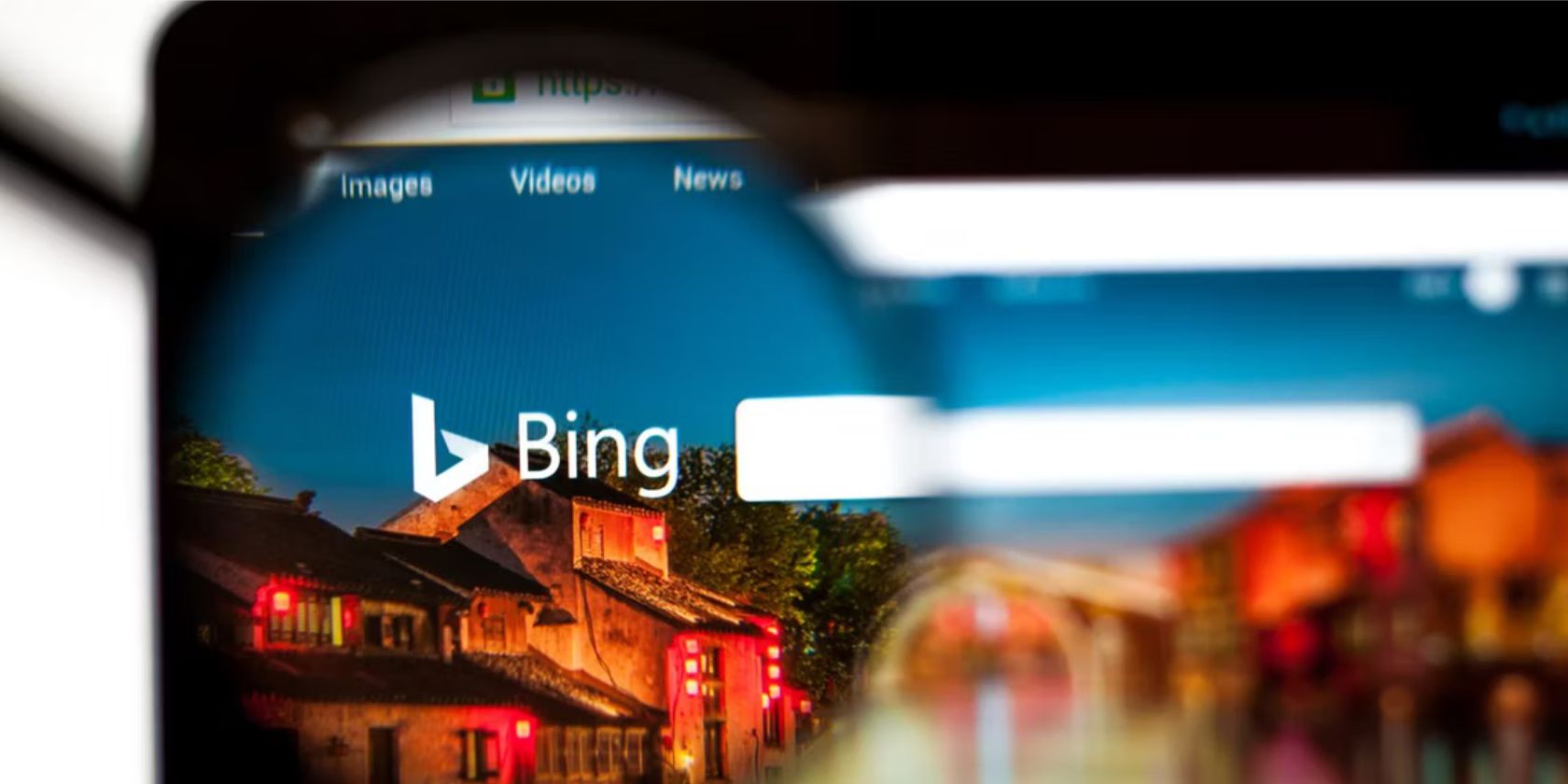آیا می خواهید سابقه چت Bing AI خود را ثبت کنید؟ در واقع می توانید مکالمات خود را از طریق چند روش مختلف صادر کنید. در اینجا چگونگی آن است.
هوش مصنوعی (AI) همچنان یک موضوع داغ است و چت ربات هوش مصنوعی بینگ نیز از این روند مستثنی نیست. وقتی مکالمه معناداری با ربات دارید، ممکن است بخواهید در مرحله بعد به آنها مراجعه کنید.
در حالی که بیشتر چت ربات ها ممکن است این امکانات را نداشته باشند، می توانید تاریخچه چت خود را با هوش مصنوعی Bing به چند روش ذخیره کنید. در اینجا چند راه وجود دارد که می توانید چت های خود را صادر کنید.
1. چت های خاص را با استفاده از گزینه صادرات بینگ ذخیره کنید
گزینه صادرات بومی به عنوان بخشی از فهرستی از پیشرفتهای چت ربات هوش مصنوعی بینگ بود. این ابزار یک ویژگی بسیار مفید است، به خصوص زمانی که می خواهید چت های خود را برای تاریخ بعدی ذخیره کنید.
Bing به شما امکان می دهد چت های خود را در سه گزینه مختلف ذخیره کنید: یک فایل PDF، یک فایل متنی و یک سند Word. متأسفانه، گزینه صادرات به شما اجازه نمی دهد همه مکالمات چت خود را با هم صادر کنید.
برای صادر کردن چت های خود از Bing AI به عنوان یک فایل، این مراحل را دنبال کنید:
- با پرسیدن سوالات مربوطه یک چت جدید را شروع کنید. وقتی پاسخی از چت ربات هوش مصنوعی بینگ دریافت کردید، به دکمه Export در پنجره چت بروید.
- گزینه صادرات را انتخاب کنید: PDF، Text یا Word. بسته به انتخاب خود، گزینه ای برای ذخیره چت در مکان دلخواه خود خواهید داشت.
- دانلود را پست کنید، برای دسترسی به سند چت به مکان بروید.
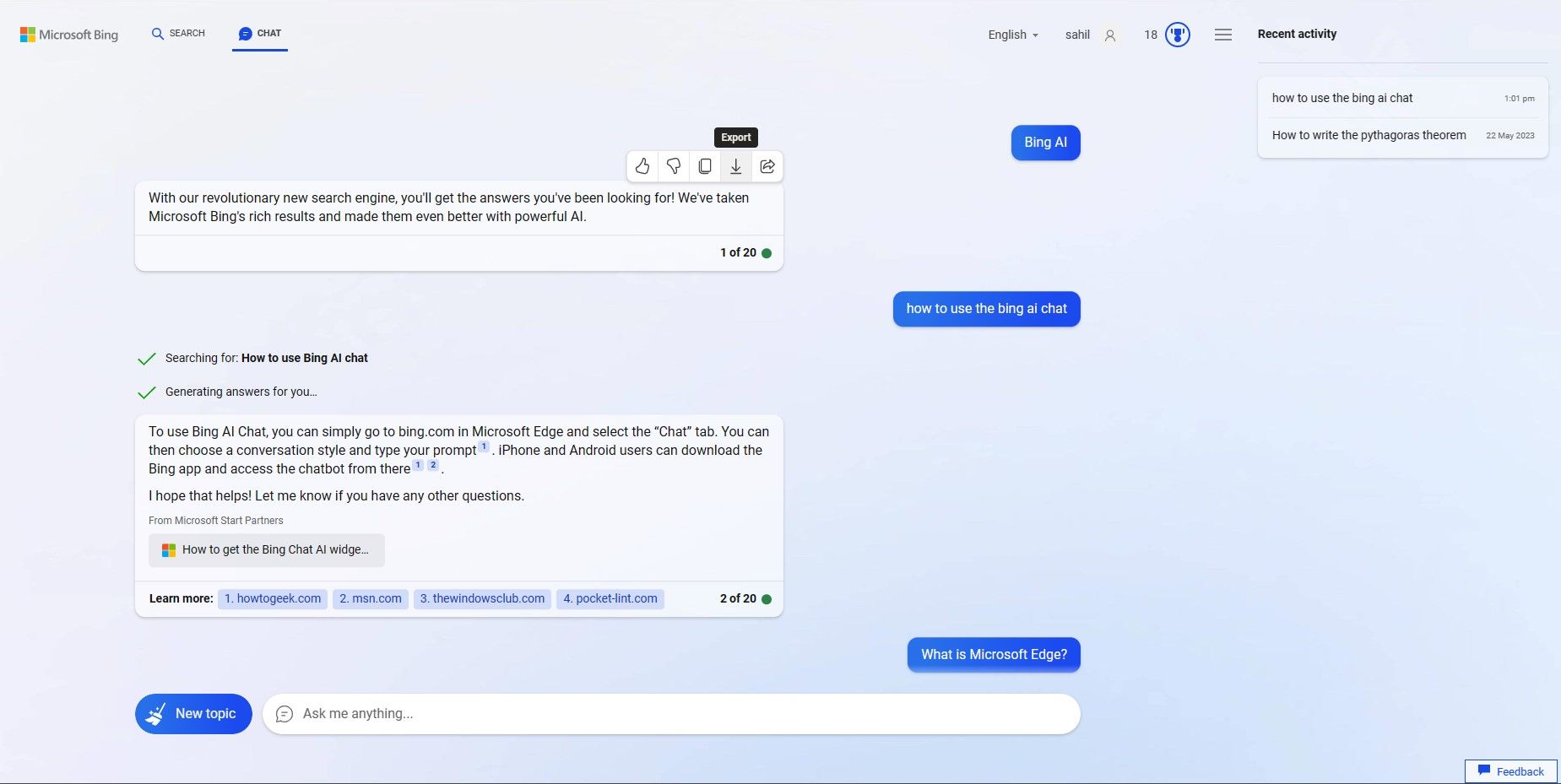
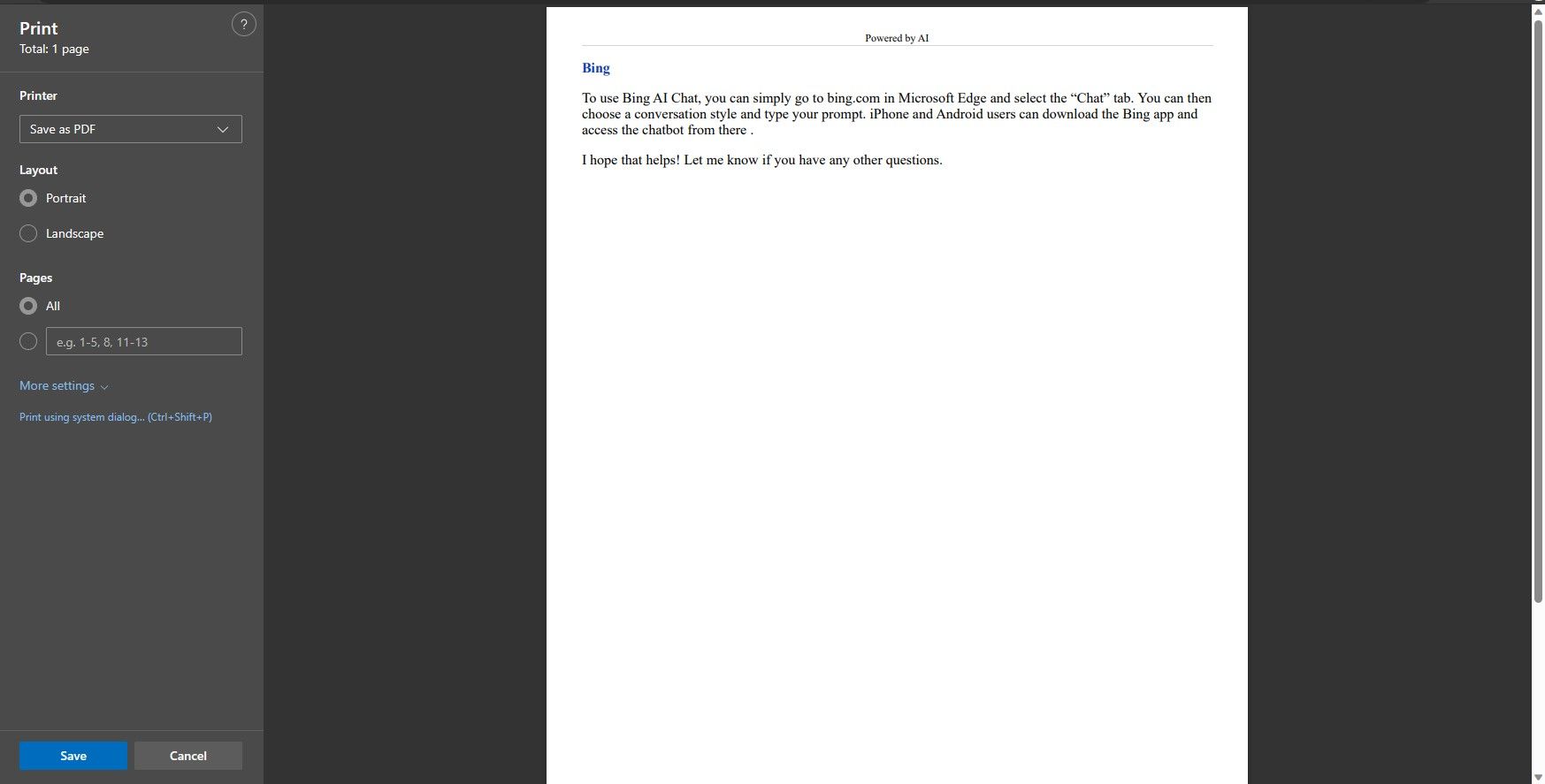
2. کل چت ها را در یک PDF ذخیره کنید
اگر بخواهید کل تاریخچه چت را ذخیره کنید، نه فقط چند قطعه؟ روش بسیار خوبی برای انجام این کار وجود دارد – شما می توانید کل صفحه چت را به صورت PDF با ابزار چاپ ذخیره کنید. برای ذخیره چت Bing AI به صورت PDF، مراحل ذکر شده در زیر را دنبال کنید:
- کلیدهای میانبر Ctrl + P را در سیستم ویندوز یا لینوکس خود فشار دهید. یا، Cmd + P را فشار دهید تا کادر محاورهای چاپ در مک باز شود.
- در کادر دستور print، در زیر هدر Printer، روی کادر drop کلیک کنید تا گزینههای موجود نمایش داده شود.
- گزینه Save as PDF را انتخاب کنید.
- می توانید گزینه های مختلف از جمله گزینه Layout (Portrait/Landscape)، صفحات (همه یا شماره گذاری شده) و تنظیمات بیشتر را انتخاب کنید.
- پس از انتخاب تنظیمات مورد نیاز، بر روی دکمه ذخیره کلیک کنید.
- محل ذخیره فایل PDF را مشخص کنید.
- در نهایت بر روی Save کلیک کنید.
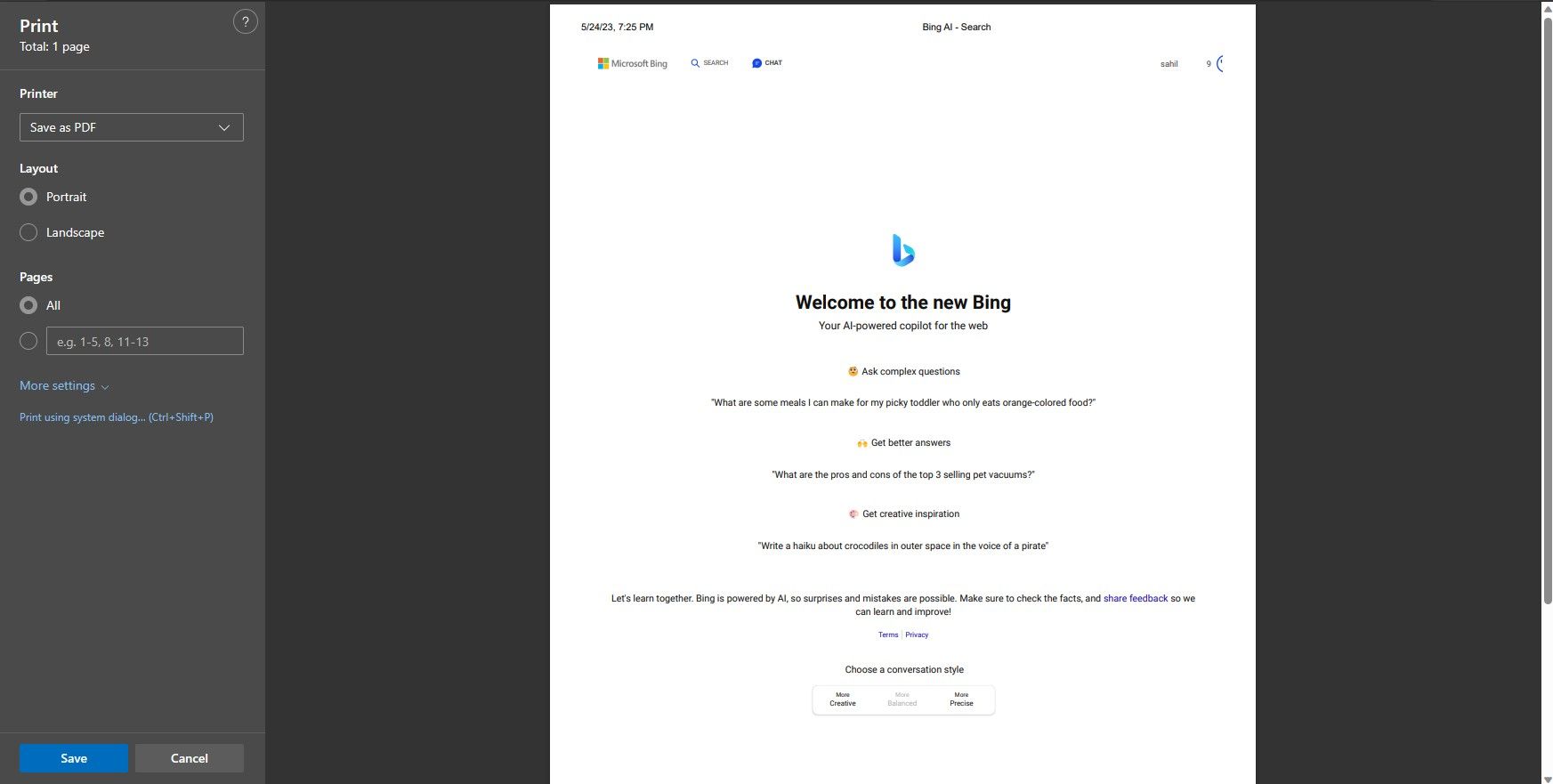
برای دسترسی به فایل چت PDF می توانید به مکان مورد نظر بروید.
3. اسکرین شات بگیرید
یک روش اساسی تر این است که از کل چت یا بخش های مربوطه اسکرین شات بگیرید و آنها را در یک پوشه امن در رایانه خود ذخیره کنید. به این ترتیب، همیشه می توانید در صورت نیاز و در صورت نیاز به بحث های خود مراجعه کنید.
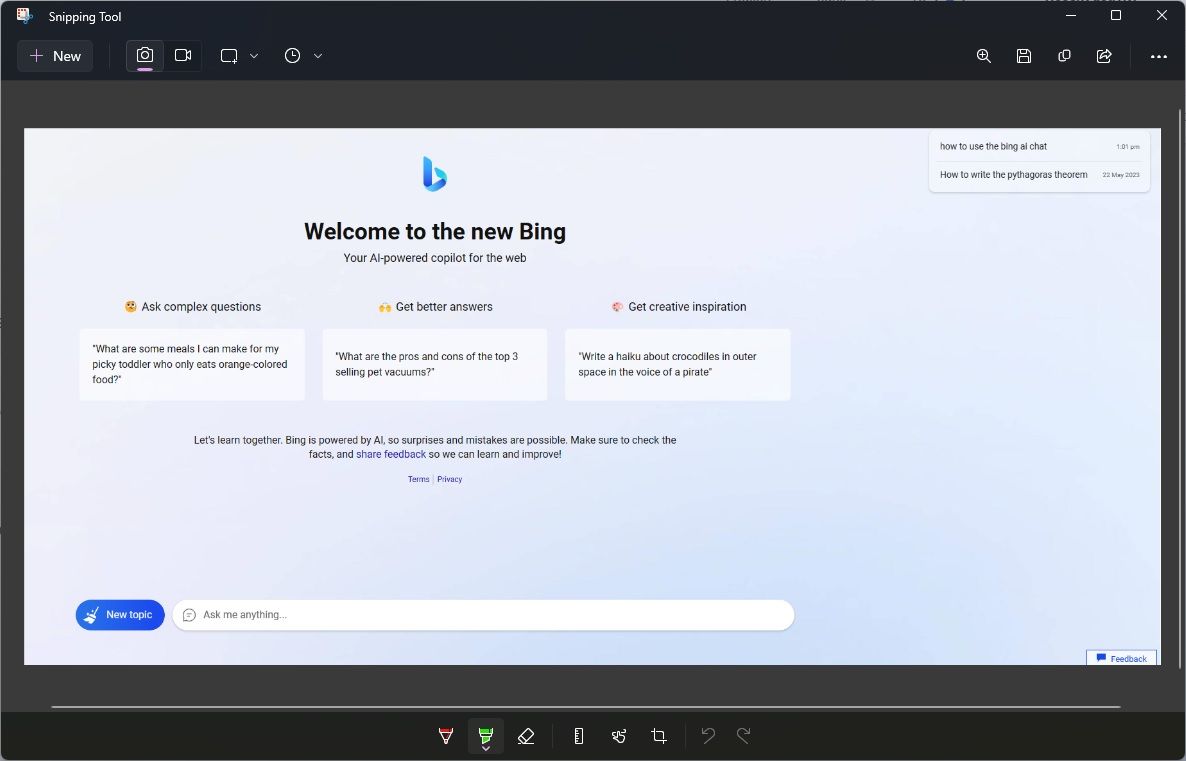
گرفتن اسکرین شات ستودنی ترین راه برای نگهداری پشتیبان نیست، اما کار را به طور موثر انجام می دهد. می توانید از ابزارهای شخص ثالث مختلف مانند Snipping Tool در ویندوز برای گرفتن اسکرین شات استفاده کنید. هنگام گرفتن اسکرین شات می توانید بین گزینه Snipping Tool و Print Screen یکی را انتخاب کنید. ابزارهای مشابهی برای سیستم های دیگر وجود دارد.
4. چت ها را در مایکروسافت ورد کپی و جایگذاری کنید
آخرین روش برای ذخیره کل تاریخچه چت Bing AI این است که همه چیز را کپی کنید و آن را در یک سند Microsoft Word قرار دهید. این یک راه ایده آل برای ذخیره چت شما نیست، اما کار را انجام می دهد و می توانید همه چیز را در یک مکان برای مراجعات بعدی ذخیره کنید.
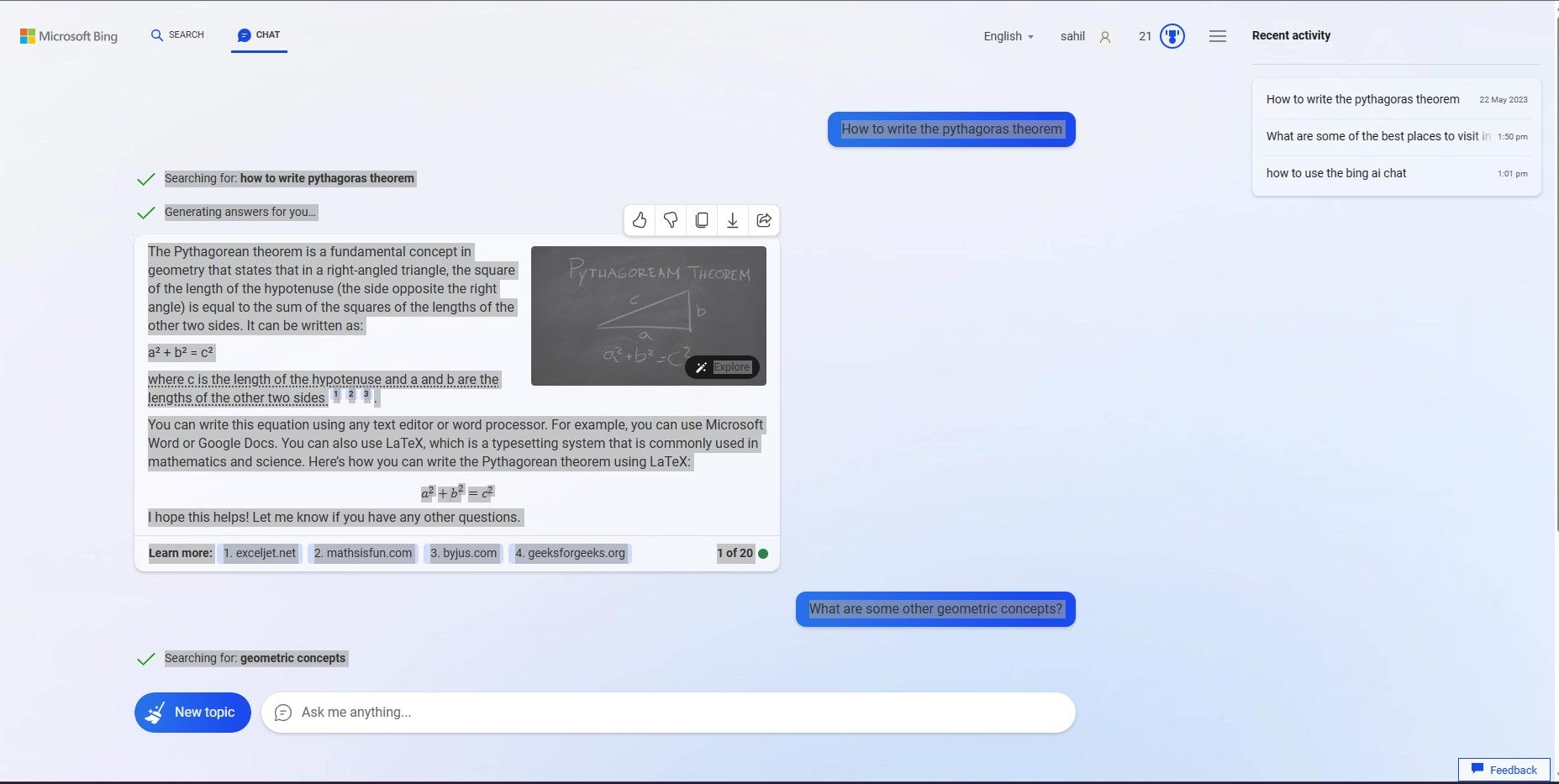
هر چیزی را که میخواهید حفظ کنید، انتخاب کنید و قبل از چسباندن آنها در یک سند Word، آنها را کپی کنید.
به راحتی مکالمات Bing AI خود را صادر کنید
چت بات بینگ یک ابزار عالی است که رقابتی قوی برای دیگر نامهای مشهور در حوزه هوش مصنوعی ایجاد میکند. ذخیره چت های شما می تواند برای مراجع بعدی مفید باشد.
با این حال، پول به چت ربات بینگ محدود نمی شود. گزینههای چت بات مبتنی بر هوش مصنوعی زیادی در بازار وجود دارد، مانند ChatGPT و Bard Google که رقبای مستقیم هستند.